CAD块怎么分解
发布时间:2020年12月25日 14:37
我整理了同学们提出的CAD问题时,发现提问最多的就是关于【CAD块怎么分解】?这里我简单回答一下,只要在命令行中,输入【EXPLODE】,再按【回车键】进行确认,就能启动分解的功能;或者找到菜单栏上的默认,然后点击【修改】,【分解】的按钮,也可以启动分解的功能。
其实,所谓块的分解,是指把块分解成为零散的图线,用户可以方便对分解后的图线进行修改操作,分解的快捷键是【x】。今天,我就以CAD2014版本为例,给大家演示一下,CAD块怎么分解的!有需要的同学可以收藏哦!
1:首先,你要做的是打开CAD软件,进入到编辑页面(如图所示)
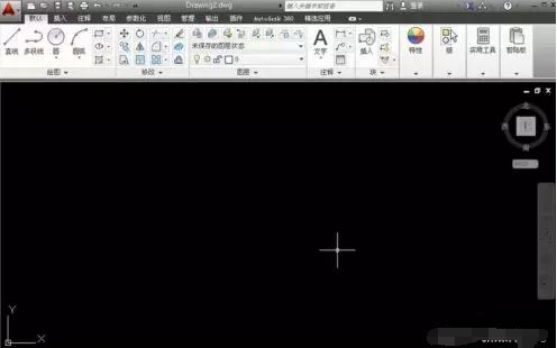
2:接下来,我们以下图为例,使用分解命令对图中的图块进行分解。先执行打开命令(快捷键Ctrl+O),打开素材文件。如下图:
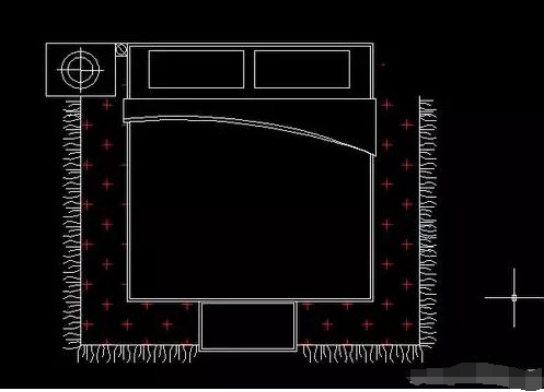
3:接着,我们在单击修改面板里的【分解】按钮。如下图:
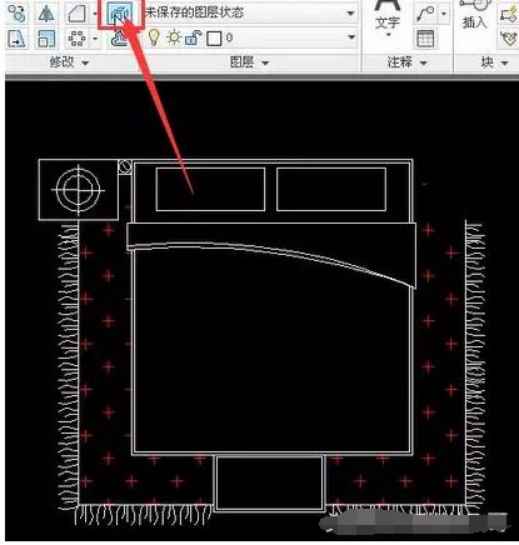
4:在绘图区中选择分解的对象,按下【回车键】,即可分解图形。(如图所示)

5:来,让我们任选一条直线,来看看图形分解后的效果。(如图所示)
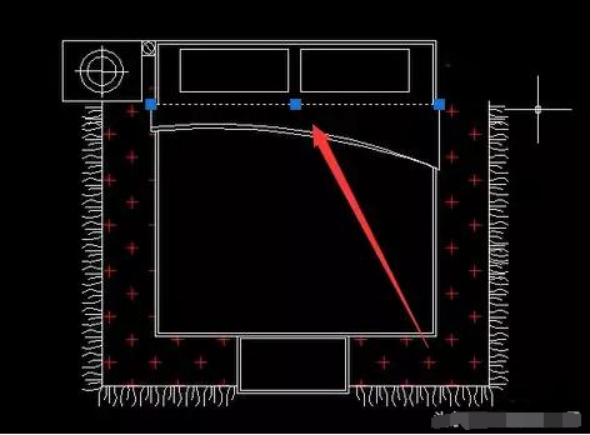
按照以上的步骤,就能很轻松的将CAD块分解了!需要注意的是,一次分解只可以分解一级的块;如果需要分解嵌套块,就需要再进一步分解嵌套进去的块。这时候,只需要在创建块的时候,勾选【允许分解】的复选框就OK了!
好了,我们今天的【CAD块怎么分解】的教程到这里就结束了,希望我的教程能帮到你们,我们下期再见!
本篇文章使用以下硬件型号:联想小新Air15;系统版本:win10;软件版本:cad2014。



